So entfernen Pause ransomware und stellen Dateien wieder her
Vollständige Tipps zum Löschen Pause ransomware und Entschlüsseln von Daten
Pause ransomware ist eine Ransomware-artige Malware und Teil der Dharma-Ransomware-Gruppe. Mit dieser Malware infizierte Systeme haben alle gespeicherten Dateien verschlüsselt und erhalten eine Lösegeldforderung für die Entschlüsselung der Dateien. Mit anderen Worten, die betroffenen Dateien werden unzugänglich gemacht und die Opfer werden aufgefordert, zu zahlen, um den Zugriff auf sie wieder herzustellen.
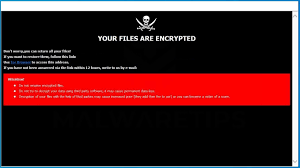
Während des Dateiverschlüsselungsprozesses hängt die Ransomware die Dateinamen jeder der verschlüsselten Dateien mit diesem Muster an: ursprünglicher Dateiname, eindeutige ID, die dem Opfer zugewiesen ist, E-Mail-Adresse der Cyberkriminellen und Erweiterung „.pause“. Eine Datei mit dem ursprünglichen Namen 1.jpg würde beispielsweise so aussehen, als würde sie “1.jpg.id-C279F237.[[email protected]].pause” nach der Verschlüsselung aussehen.
Sobald dieser Vorgang abgeschlossen ist, werden die Lösegeldnotizen in der Datei FILES ENCRYPTED.txt und einem Popup-Fenster erstellt/angezeigt. Die Textdatei informiert die Opfer darüber, dass ihre Dateien gesperrt wurden und sie müssen eine E-Mail an die angegebene E-Mail-Adresse schreiben, um sie wiederherzustellen. Das Popup-Fenster bietet etwas mehr Informationen.
Es ist das Popup-Fenster, das die Benutzer über den Ransomware-Angriff aufklärt, der ihre Dateien verschlüsselt. In dem Hinweis wird wiederholt, dass die Opfer zur Wiederherstellung der Daten zuerst über die angegebene E-Mail-Adresse Kontakt zu den Gaunern aufnehmen müssen. Wenn innerhalb von 12 Stunden keine Antwort eingeht, werden die Opfer gebeten, die sekundäre E-Mail-Adresse zu verwenden.
Während weder die Textdatei FILES ENCRYPTED.txt noch die Popup-Fenster Informationen zur Lösegeldzahlung bereitstellen, bietet das Popup-Fenster einen kleinen Hinweis, dass die Verwendung von Software von Drittanbietern zu einer Erhöhung des Lösegelds führt. Der Hinweis endet mit einer Warnung, dass das Umbenennen der verschlüsselten Dateien und das Entschlüsseln mit Tools von Drittanbietern zu einem dauerhaften Datenverlust führen.
Die Gauner verlangen Lösegeld, um wahrscheinlich das Entschlüsselungstool bereitzustellen, das sie haben. Sie können diesen Leuten jedoch vertrauen, da sie oft kein Entschlüsselungstool bereitstellen, selbst wenn alle ihre Anforderungen erfüllt sind. Das Entfernen von Pause ransomware aus dem Betriebssystem verhindert eine weitere Dateiverschlüsselung. Dieser Vorgang stellt jedoch nicht die bereits kompromittierten Dateien wieder her.
Für die Datenwiederherstellung müssen Sie sich auf vorhandene Backups verlassen. Wenn kein solches Backup verfügbar ist, überprüfen Sie einmal, ob Schattenkopien vorhanden sind – dies sind automatisch erstellte Backups vom Windows-Betriebssystem, die manchmal während eines Ransomware-Angriffs und des Dateiverschlüsselungsprozesses unberührt bleiben. Eine andere Option für die Wiederherstellung von Dateien ist die Verwendung des Abschnitts zur Datenwiederherstellung.
Wie ist Pause ransomware infiltriert?
Ransomware und andere bösartige Malware werden oft als gewöhnliche Software präsentiert oder mit dieser gebündelt. Diese bösartigen Programme werden häufig über dubiose Downloadkanäle wie inoffizielle und kostenlose File-Hosting-Sites, P2P-Netzwerke und andere Downloader/Installer von Drittanbietern verbreitet. Illegale Aktivierungstools und gefälschte Software-Updater sind perfekte Beispiele dafür.
Cracking-Tools können Systeme infizieren, anstatt lizenzierte Produkte zu aktivieren. Gefälschte Software-Updater verursachen Systeminfektionen, indem sie Fehler veralteter Programme missbrauchen und/oder Malware anstelle der Updates installieren. Spam-Kampagnen können auch verwendet werden, um Malware zu verbreiten. Dieser Begriff definiert einen Massenbetrieb, bei dem Tausende von Spam-E-Mails entworfen und zugestellt werden.
Diesen Briefen sind virulente Dateien angehängt und/oder die E-Mails können die Download-Links für solche Inhalte enthalten. Die infektiösen Dateien können in verschiedenen Formaten vorliegen, darunter PDF- und Microsoft Office-Dokumente, Archiv- (ZIP, RAR usw.) und ausführbare (.exe, .run usw.) Dateien, JavaScript usw. Beim Ausführen, Öffnen oder sonstigen Anklicken wird der Malware-Download/die Installation ausgelöst.
Text, der im Popup-Fenster von Pause ransomware angezeigt wird:
IHRE DATEIEN SIND VERSCHLÜSSELT
Keine Sorge, Sie können alle Ihre Dateien zurückgeben!
Wenn Sie sie wiederherstellen möchten, folgen Sie diesem Link: E-Mail [email protected] IHRE ID –
Wenn Sie innerhalb von 12 Stunden nicht über den Link geantwortet haben, schreiben Sie uns per E-Mail:[email protected]
Beachtung!
Benennen Sie verschlüsselte Dateien nicht um.
Versuchen Sie nicht, Ihre Daten mit Software von Drittanbietern zu entschlüsseln, da dies zu dauerhaftem Datenverlust führen kann.
Die Entschlüsselung Ihrer Dateien mit Hilfe von Dritten kann zu einem erhöhten Preis führen (sie addieren ihre Gebühr zu unseren) oder Sie können Opfer eines Betrugs werden.
Text in der Textdatei von Pause ransomware (“FILES ENCRYPTED.txt”):
alle deine daten wurden uns gesperrt
Sie möchten zurückkehren?
Schreiben Sie eine E-Mail [email protected] oder [email protected]
Wie verhindert man das Eindringen von Ransomware?
Es wird empfohlen, nur von offiziellen und verifizierten Quellen herunterzuladen. Darüber hinaus sollten alle Programme mit Tools/Funktionen von seriösen Entwicklern aktiviert/aktualisiert werden. Um eine Systeminfektion durch Spam-E-Mails zu vermeiden, ist es erforderlich, keine E-Mails anzuklicken, deren Absenderadressen verdächtig erscheinen, irrelevante Werbung unbekannt erscheinen – insbesondere die darin enthaltenen Anhänge/Website-Links.
Zum Schutz der Geräteintegrität und der persönlichen Sicherheit ist es von größter Bedeutung, ein seriöses Antiviren-Tool zu installieren und auf dem neuesten Stand zu halten. Darüber hinaus sollte diese Software für regelmäßige Systemscans und zum Entfernen erkannter Bedrohungen verwendet werden. Wenn Pause ransomware bereits eintritt, empfehlen wir Ihnen, ein seriöses Antiviren-Tool zu verwenden und es automatisch zu entfernen.
Sonderangebot
Pause ransomware kann eine gruselige Computerinfektion sein, die immer wieder auftritt, wenn die Dateien auf Computern verborgen bleiben. Um diese Malware problemlos zu entfernen, empfehlen wir Ihnen, einen leistungsstarken Spyhunter-Antimalwarescanner zu verwenden, um zu prüfen, ob das Programm Ihnen dabei helfen kann, diesen Virus loszuwerden.
Lesen Sie unbedingt die EULA, die Kriterien für die Bedrohungsbewertung und die Datenschutzbestimmungen von SpyHunter. Der kostenlose Spyhunter-Scanner, der heruntergeladen wurde, scannt und erkennt aktuelle Bedrohungen von Computern und kann sie auch einmal entfernen. Sie müssen jedoch die nächsten 48 Stunden warten. Wenn Sie beabsichtigen, erkannte Inhalte sofort zu entfernen, müssen Sie die Lizenzversion kaufen, mit der die Software vollständig aktiviert wird.
Datenrettungsangebot
Wir empfehlen Ihnen, Ihre kürzlich erstellten Sicherungsdateien auszuwählen, um Ihre verschlüsselten Dateien wiederherzustellen. Wenn Sie jedoch keine solchen Sicherungen haben, können Sie ein Datenwiederherstellungstool verwenden, um zu überprüfen, ob Sie Ihre verlorenen Daten wiederherstellen können.
Antimalwaredetails und Benutzerhandbuch
Klicken Sie hier für Windows
Klicken Sie hier für Mac
Schritt 1: entfernen Pause ransomware durch “Abgesicherter Modus mit Netzwerk”
Schritt 2: Löschen Pause ransomware mit “Systemwiederherstellung”
Schritt 1: entfernen Pause ransomware durch “Abgesicherter Modus mit Netzwerk”
Für Benutzer von Windows XP und Windows 7: Starten Sie den PC im abgesicherten Modus. Klicken Sie auf die Option „Start“ und drücken Sie während des Startvorgangs kontinuierlich auf F8, bis das Menü „Windows Advanced Option“ auf dem Bildschirm angezeigt wird. Wählen Sie “Abgesicherter Modus mit Netzwerk” aus der Liste.

Auf dem Desktop wird jetzt ein Windows-Home-Bildschirm angezeigt, und die Workstation arbeitet jetzt im abgesicherten Modus mit Netzwerk.
Für Windows 8-Benutzer: Gehen Sie zum Startbildschirm. Geben Sie in den Suchergebnissen “Einstellungen auswählen” “Erweitert” ein. Wählen Sie unter “Allgemeine PC-Einstellungen” die Option “Erweiterter Start”. Klicken Sie erneut auf die Option “Jetzt neu starten”. Die Workstation startet mit dem Menü „Advanced Startup Option“. Klicken Sie auf “Problembehandlung” und dann auf “Erweiterte Optionen”. Drücken Sie im Bildschirm “Erweiterte Optionen” auf “Starteinstellungen”. Klicken Sie erneut auf die Schaltfläche “Neustart”. Die Workstation wird nun im Bildschirm „Startup Setting“ neu gestartet. Als nächstes drücken Sie F5, um im abgesicherten Modus im Netzwerk zu starten

Für Windows 10-Benutzer: Drücken Sie auf das Windows-Logo und auf das Symbol „Power“. Wählen Sie im neu geöffneten Menü „Neu starten“, während Sie die Umschalttaste auf der Tastatur gedrückt halten. Klicken Sie im neu geöffneten Fenster “Option auswählen” auf “Problembehandlung” und dann auf “Erweiterte Optionen”. Wählen Sie “Startup Settings” und klicken Sie auf “Restart”. Klicken Sie im nächsten Fenster auf der Tastatur auf die Schaltfläche „F5“.

Schritt 2: Löschen Pause ransomware mit “Systemwiederherstellung”
Melden Sie sich bei dem mit Pause ransomware infizierten Konto an. Öffnen Sie den Browser und laden Sie ein legitimes Anti-Malware-Tool herunter. Führen Sie einen vollständigen System-Scan durch. Entfernen Sie alle böswillig entdeckten Einträge.
Sonderangebot
Pause ransomware kann eine gruselige Computerinfektion sein, die immer wieder auftritt, wenn die Dateien auf Computern verborgen bleiben. Um diese Malware problemlos zu entfernen, empfehlen wir Ihnen, einen leistungsstarken Spyhunter-Antimalwarescanner zu verwenden, um zu prüfen, ob das Programm Ihnen dabei helfen kann, diesen Virus loszuwerden.
Lesen Sie unbedingt die EULA, die Kriterien für die Bedrohungsbewertung und die Datenschutzbestimmungen von SpyHunter. Der kostenlose Spyhunter-Scanner, der heruntergeladen wurde, scannt und erkennt aktuelle Bedrohungen von Computern und kann sie auch einmal entfernen. Sie müssen jedoch die nächsten 48 Stunden warten. Wenn Sie beabsichtigen, erkannte Inhalte sofort zu entfernen, müssen Sie die Lizenzversion kaufen, mit der die Software vollständig aktiviert wird.
Datenrettungsangebot
Wir empfehlen Ihnen, Ihre kürzlich erstellten Sicherungsdateien auszuwählen, um Ihre verschlüsselten Dateien wiederherzustellen. Wenn Sie jedoch keine solchen Sicherungen haben, können Sie ein Datenwiederherstellungstool verwenden, um zu überprüfen, ob Sie Ihre verlorenen Daten wiederherstellen können.
Falls Sie den PC nicht im abgesicherten Modus mit Netzwerk starten können, versuchen Sie es mit der Systemwiederherstellung.
- Drücken Sie während des Startvorgangs kontinuierlich die Taste F8, bis das Menü „Erweiterte Optionen“ angezeigt wird. Wählen Sie aus der Liste “Abgesicherter Modus mit Eingabeaufforderung” und drücken Sie die Eingabetaste.

- Geben Sie in der neu geöffneten Eingabeaufforderung “cd restore” ein und drücken Sie die Eingabetaste.

- Geben Sie Folgendes ein: rstrui.exe und drücken Sie die Eingabetaste.

- Klicken Sie in den neuen Fenstern auf “Weiter”

- Wählen Sie einen der „Wiederherstellungspunkte“ und klicken Sie auf „Weiter“. (Dieser Schritt stellt die frühere Zeit und das frühere Datum der Workstation vor der Pause ransomware-Infiltration im PC wieder her.

- Drücken Sie in den neu geöffneten Fenstern auf „Ja“.

Laden Sie nach der Wiederherstellung Ihres PCs auf das vorherige Datum und die vorherige Uhrzeit das empfohlene Anti-Malware-Tool herunter und führen Sie einen Tiefenscan durch, um entfernen Pause ransomware Dateien , wenn diese auf der Workstation verbleiben.
Verwenden Sie die Funktion „Windows-Vorgängerversion“, um jede (separate) Datei mit dieser Ransomware wiederherzustellen. Diese Methode ist wirksam, wenn „Systemwiederherstellungsfunktion“ auf der Workstation aktiviert ist.
Wichtiger Hinweis: Einige Varianten von Pause ransomware löschen auch die „Schattenvolumenkopien“, daher funktioniert diese Funktion möglicherweise nicht immer und gilt nur für ausgewählte Computer.
So stellen Sie eine einzelne verschlüsselte Datei wieder her:
Um eine einzelne Datei wiederherzustellen, klicken Sie mit der rechten Maustaste darauf und gehen Sie zu “Eigenschaften”. Wählen Sie die Registerkarte “Vorherige Version”. Wählen Sie einen „Wiederherstellungspunkt“ und klicken Sie auf die Option „Wiederherstellen“.

Um auf die mit Pause ransomware verschlüsselten Dateien zuzugreifen, können Sie auch den “Shadow Explorer“ verwenden. (http://www.shadowexplorer.com/downloads.html). Um weitere Informationen zu dieser Anwendung zu erhalten, klicken Sie hier. (http://www.shadowexplorer.com/documentation/manual.html)

Wichtig: Data Encryption Ransomware ist sehr gefährlich und es ist immer besser, Vorsichtsmaßnahmen zu treffen, um Angriffe auf Ihre Workstation zu vermeiden. Es wird empfohlen, ein leistungsstarkes Anti-Malware-Tool zu verwenden, um den Schutz in Echtzeit zu gewährleisten. Mit Hilfe von “SpyHunter” werden “Gruppenrichtlinienobjekte” in die Register implantiert, um schädliche Infektionen wie Pause ransomware zu blockieren.
In Windows 10 erhalten Sie außerdem eine einzigartige Funktion namens „Fall Creators Update“, die die Funktion „Controlled Folder Access“ (Kontrollierter Ordnerzugriff) bietet, um jede Art der Verschlüsselung der Dateien zu blockieren. Mithilfe dieser Funktion sind alle Dateien, die an Orten wie “Dokumente”, “Bilder”, “Musik”, “Videos”, “Favoriten” und “Desktop” gespeichert sind, standardmäßig sicher.

Es ist sehr wichtig, dass Sie dieses “Windows 10 Fall Creators Update” auf Ihrem PC installieren, um Ihre wichtigen Dateien und Daten vor Ransomware-Verschlüsselung zu schützen. Weitere Informationen zum Abrufen dieses Updates und Hinzufügen eines zusätzlichen Schutzformulars für rnasomware-Angriffe finden Sie hier. (https://blogs.windows.com/windowsexperience/2017/10/17/get-windows-10-fall-creators-update/)
Wie kann ich die von Pause ransomware verschlüsselten Dateien wiederherstellen?
Bis jetzt hätten Sie verstanden, was mit Ihren persönlichen Dateien passiert ist, die verschlüsselt wurden, und wie Sie die mit Pause ransomware verbundenen Skripte und Nutzdaten entfernen können, um Ihre persönlichen Dateien zu schützen, die bis jetzt nicht beschädigt oder verschlüsselt wurden. Um die gesperrten Dateien abzurufen, wurden die Tiefeninformationen zu „Systemwiederherstellung“ und „Schattenvolumenkopien“ bereits zuvor erläutert. Falls Sie jedoch immer noch nicht auf die verschlüsselten Dateien zugreifen können, können Sie versuchen, ein Datenwiederherstellungstool zu verwenden.
Verwendung des Datenrettungs-Tools
Dieser Schritt richtet sich an alle Opfer, die bereits alle oben genannten Verfahren ausprobiert haben, aber keine Lösung gefunden haben. Außerdem ist es wichtig, dass Sie auf den PC zugreifen und jede Software installieren können. Das Datenwiederherstellungs-Tool arbeitet auf der Basis des System-Scan- und Wiederherstellungsalgorithmus. Es durchsucht die Systempartitionen nach den Originaldateien, die von der Malware gelöscht, beschädigt oder beschädigt wurden. Denken Sie daran, dass Sie das Windows-Betriebssystem nicht neu installieren dürfen, da sonst die “vorherigen” Kopien dauerhaft gelöscht werden. Sie müssen zuerst den Arbeitsplatz reinigen und die entfernen Pause ransomware Infektion. Lassen Sie die gesperrten Dateien unverändert und befolgen Sie die unten aufgeführten Schritte.
Schritt 1: Laden Sie die Software von der Workstation herunter, indem Sie auf die Schaltfläche “Download” unten klicken.
Schritt 2: Führen Sie das Installationsprogramm aus, indem Sie auf heruntergeladene Dateien klicken.

Schritt 3: Auf dem Bildschirm wird eine Seite mit Lizenzvereinbarungen angezeigt. Klicken Sie auf “Akzeptieren”, um den Nutzungsbedingungen zuzustimmen. Befolgen Sie die Anweisungen auf dem Bildschirm, und klicken Sie auf die Schaltfläche „Fertig stellen“.

Schritt 4: Sobald die Installation abgeschlossen ist, wird das Programm automatisch ausgeführt. Wählen Sie in der neu geöffneten Oberfläche die Dateitypen aus, die Sie wiederherstellen möchten, und klicken Sie auf “Weiter”.

Schritt 5: Sie können die Laufwerke auswählen, auf denen die Software ausgeführt werden soll, und den Wiederherstellungsprozess ausführen. Klicken Sie anschließend auf die Schaltfläche “Scannen”.

Schritt 6: Basierend auf dem Laufwerk, das Sie zum Scannen auswählen, beginnt der Wiederherstellungsprozess. Der gesamte Vorgang kann abhängig von der Lautstärke des ausgewählten Laufwerks und der Anzahl der Dateien einige Zeit in Anspruch nehmen. Sobald der Vorgang abgeschlossen ist, wird auf dem Bildschirm ein Datenexplorer mit einer Vorschau der wiederherzustelbdgdlenden Daten angezeigt. Wählen Sie die Dateien aus, die Sie wiederherstellen möchten.

Schritt 7. Als nächstes suchen Sie den Speicherort, an dem Sie die wiederhergestellten Dateien speichern möchten.

Sonderangebot
Pause ransomware kann eine gruselige Computerinfektion sein, die immer wieder auftritt, wenn die Dateien auf Computern verborgen bleiben. Um diese Malware problemlos zu entfernen, empfehlen wir Ihnen, einen leistungsstarken Spyhunter-Antimalwarescanner zu verwenden, um zu prüfen, ob das Programm Ihnen dabei helfen kann, diesen Virus loszuwerden.
Lesen Sie unbedingt die EULA, die Kriterien für die Bedrohungsbewertung und die Datenschutzbestimmungen von SpyHunter. Der kostenlose Spyhunter-Scanner, der heruntergeladen wurde, scannt und erkennt aktuelle Bedrohungen von Computern und kann sie auch einmal entfernen. Sie müssen jedoch die nächsten 48 Stunden warten. Wenn Sie beabsichtigen, erkannte Inhalte sofort zu entfernen, müssen Sie die Lizenzversion kaufen, mit der die Software vollständig aktiviert wird.
Datenrettungsangebot
Wir empfehlen Ihnen, Ihre kürzlich erstellten Sicherungsdateien auszuwählen, um Ihre verschlüsselten Dateien wiederherzustellen. Wenn Sie jedoch keine solchen Sicherungen haben, können Sie ein Datenwiederherstellungstool verwenden, um zu überprüfen, ob Sie Ihre verlorenen Daten wiederherstellen können.





